| 22、点RGB通道返回图层面板,保持选区,新建一个图层,如下图。 |

<图33> |
| 23、按Alt + Delete键把选区填充前景色白色,取消选区后效果如下图。 |
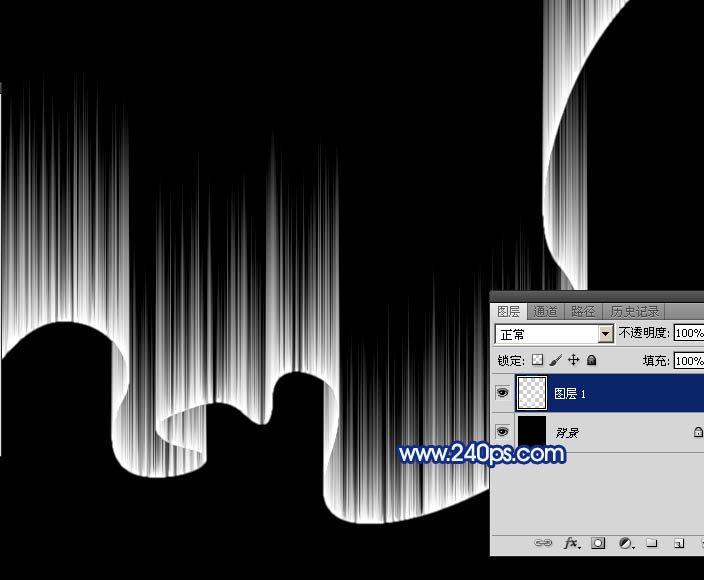
<图34> |
| 24、选择菜单:图像 > 画布大小,参数设置如下图,然后确定。 |

<图35> |
| 25、保存下图所示的背景素材大图到本机,再用PS打开,然后按Ctrl
+ A 全选,按Ctrl + C 复制,回到我们操作的文档,在背景图层上面新建一个图层,按Ctrl + V 粘贴,效果如图36。 |

<点小图查看大图> |

<图36> |
| 26、把光束图层复制一层,把原图层隐藏,然后锁定副本图层透明度像素区域,如下图。 |

<图37> |
| 27、把前景色设置为青色:#80E5F1,然后按ALt
+ Delete键把光丝填充青色,确定后解开“锁定透明度像素区域”。 |

<图38> |
| 28、选择菜单:滤镜 > 模糊
> 动感模糊,参数及效果如下图。 |

<图39> |

<图40> |

<图41> |

<图42> |
|
